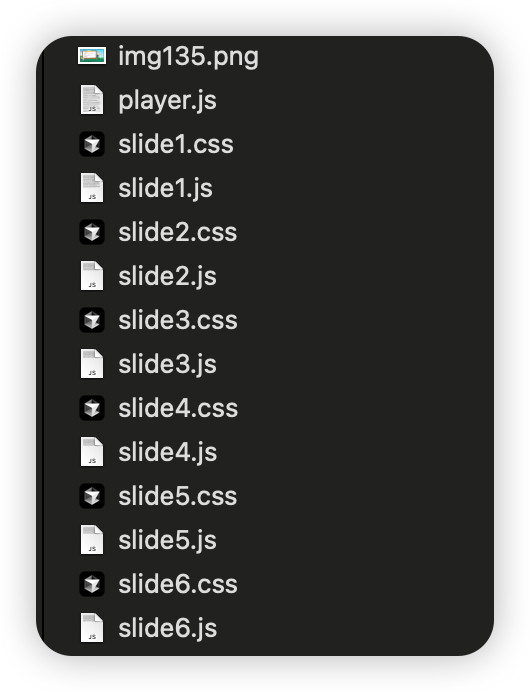基本概念:
- 条件测试用于在 Shell 脚本中对各种条件进行判断,根据判断结果来决定是否执行特定的命令或代码块。
- 条件测试可以用于比较数值、字符串,检查文件或目录的属性,以及判断命令的执行结果等。
格式:
格式1: test -参数 条件表达式
格式2: [ 条件表达式 ] # 注意:[]的左右要有空格
格式3: [[ 条件表达式 ]] # 注意:[]的左右要有空格
格式4: ((条件表达式))
-
test单独使用,判断条件为真,echo $?返回0,假返回1
-
test与[ ]等价
-
[[ ]] 是扩展命令,可以使用通配符等进行模式匹配,&& || > < 等操作符可以直接应用于双中括号中,但不能用于单中括号中
-
(()) 一般用于if语句里,两端不需要有空格,测试对象为整数
文本测试:
| 参数 | 作用 |
|---|---|
| -b 文件名 | 检测文件是否是块设备文件,是返回 true |
| -c 文件名 | 是否是字符设备文件 |
| -d 文件名 | 是否是目录 |
| -f 文件名 | 是否是普通文件(既不是目录,也不是设备文件) |
| -S 文件名 | 是否为socket文件 |
| -P 文件名 | 是否为管道符文件 |
| -L 文件名 | 是否为链接文件 |
| -u 文件名 | 是否有suid的权限 |
| -s 文件名 | 是否为空(文件大小是否大于0),不为空返回 true |
| -e 文件名 | 检测文件(包括目录)是否存在,如果是,则返回 true |
| -r 文件名 | 检测文件是否可读,如果是,则返回 true。 |
| -w 文件名 | 检测文件是否可写,如果是,则返回 true |
| -x 文件名 | 检测文件是否可执行,如果是,则返回 true |
| f1 -nt f2 | 文件f1比文件f2新则为真(根据文件修改时间计算) |
| f1 -ot f2 | 文件f1比文件f2旧则为真(根据文件修改时间计算) |
示例:
if [ -d /tmp/mydir ]; thenecho "/tmp/mydir exists and is a directory"
fi
整数测试:
- 比较运算符:
-eq:等于,用于判断两个数值是否相等。-ne:不等于,判断两个数值是否不相等。-gt:大于,检查左边的数值是否大于右边的数值。-lt:小于,判断左边的数值是否小于右边的数值。-ge:大于等于,左边的数值大于等于右边的数值时条件为真。-le:小于等于,左边的数值小于等于右边的数值时条件成立。
示例:
num1=5
num2=3
if [ $num1 -gt $num2 ]; thenecho "$num1 is greater than $num2"
fi
逻辑操作符:

示例:
[root@server ~]# [ -f /etc/passwd -a -f /etc/services ] && echo 1 || echo 0
1[root@server ~]# [ -f /etc/hosts -o -d /etc/services ] && echo 1 || echo 0
1[root@server ~]# ((5<10 && 5>2)) && echo y || echo n
y命令分隔符
格式:
cmd1;cmd2 以独立的进程依次执行cmd1和cmd2
# 示例 1:先创建一个测试目录,然后在该目录下创建一个空文件
mkdir test_dir; touch test_dir/test_file.txt# 示例 2:先输出一条信息,再查看当前目录下的文件列表
echo "准备查看文件列表" ; ls# 解释:
# 在这两个例子中,分号 `;` 起到了分隔两个命令的作用,命令会按照先后顺序依次执行。
# 第一个命令执行完毕后,无论其执行结果如何(成功或失败),都会接着执行第二个命令。
# 它们是在独立的进程中执行的,每个命令的执行环境相对独立。(cmd1;cmd2) 在同一进程中依次执行cmd1和cmd2
# 示例 1:在同一个子 Shell(可以理解为同一进程的一个特定执行环境)中,先切换目录,再列出该目录下文件
(cd /etc; ls)# 示例 2:在同一个进程环境下,先设置一个临时环境变量,然后输出该变量的值
(name="John"; echo $name)# 解释:
# 使用圆括号将两个命令括起来,这两个命令会在同一个子 Shell 也就是同一个进程环境里依次执行。
# 以第一个示例来说,执行完 `cd /etc` 切换目录后,后续的 `ls` 命令能基于切换后的目录来列出文件内容,它们共享同一个进程的上下文环境,比如工作目录、部分环境变量等设置。
# 与 `cmd1;cmd2` 的区别在于执行环境的关联性更强,是在同一个进程内完成先后操作。cmd1&cmd2 cmd1和cmd2同时执行,分属于不同的进程
# 示例 1:一边在后台运行一个长时间的文件查找命令(模拟耗时操作),一边继续执行其他命令(这里输出一条提示信息)
find / -name "*.log" & echo "文件查找已在后台启动,现在可以继续做别的事啦"# 示例 2:在后台启动一个服务(这里以简单的模拟启动一个 sleep 进程代表服务启动,实际可以替换为真实服务启动命令),同时执行另一个无关操作(输出当前时间)
sleep 100 & date# 解释:
# `&` 符号使得两个命令同时开始执行,各自在不同的进程中运行。
# 这样可以充分利用系统资源,让耗时较长的命令在后台运行不影响其他命令的执行。
# 例如在第一个示例中,`find` 命令去遍历整个根目录查找 `.log` 文件可能需要较长时间,通过 `&` 让它在后台运行,同时可以输出提示信息告知用户,用户可以继续输入其他命令操作,无需等待 `find` 命令执行完。cmd1&&cmd2 当cmd1为真时,则执行cmd2
# 示例 1:先判断一个文件是否存在,如果存在则输出其内容
[ -f test.txt ] && cat test.txt# 示例 2:先检查某个软件包是否已安装(这里以简单的判断命令是否存在代表,实际可根据具体包管理命令来准确判断),如果安装了则运行该软件
which firefox && firefox# 解释:
# 这里利用了 Shell 中命令执行成功返回 `0`(即条件为真),执行失败返回非 `0`(条件为假)的特性。
# 在第一个示例中,只有当 `[ -f test.txt ]` 这个判断文件是否存在的命令返回 `0`(也就是文件确实存在)时,才会接着执行 `cat test.txt` 命令去输出文件内容;如果文件不存在,`[ -f test.txt ]` 返回非 `0`,则不会执行 `cat test.txt`。
# 第二个示例同理,只有 `which firefox` 能找到 `firefox` 命令(意味着软件已安装)返回 `0` 时,才会接着启动 `firefox` 软件。cmd1||cmd2 当cmd1不为真时,则执行cmd2
# 示例 1:先尝试使用 `ping` 命令去 ping 一个可能不存在的主机(这里模拟),如果 ping 不通(命令返回非 `0`),则输出提示信息表示无法连接
ping 192.168.1.200 || echo "无法连接到指定主机"# 示例 2:先尝试查找某个配置文件,如果找不到(命令返回非 `0`),则创建一个默认的配置文件(这里简化为创建一个空文件代表)
[ -f config.ini ] || touch config.ini# 解释:
# 同样基于命令执行的返回状态进行判断。在第一个示例中,若 `ping` 命令执行失败(比如目标主机不存在或者网络不通等原因导致无法 ping 通),即返回非 `0`,此时就会执行 `echo "无法连接到指定主机"` 命令来输出相应提示信息。
# 在第二个示例中,如果 `[ -f config.ini ]` 判断配置文件不存在(返回非 `0`),就会执行 `touch config.ini` 命令去创建一个配置文件,以此实现一种简单的错误处理或者默认配置创建逻辑。cmd& 后台执行
# 示例 1:将一个无限循环脚本(这里只是简单示例,模拟一个持续运行的后台任务)放到后台执行,这样终端可以继续输入其他命令操作
while true; do echo "后台任务运行中..."; sleep 1; done &# 示例 2:后台启动一个长时间运行的文件压缩任务(这里简化为模拟耗时操作,实际可替换为真实的压缩命令如 `tar` 等)
tar -czf large_file.tar.gz large_file &# 解释:
# `&` 符号单独放在命令后面,作用就是让这个命令在后台运行,使得终端不会被该命令长时间占用,可以继续执行其他的命令操作。
# 例如在第一个示例中,那个无限循环会不断输出信息,但放在后台后,终端不会一直显示这些循环输出的内容,用户还可以输入其他命令与系统交互,同时这个后台任务会持续运行。
# 第二个示例里的文件压缩任务往往比较耗时,通过 `&` 让它在后台执行,方便用户在压缩过程中去做其他事情。